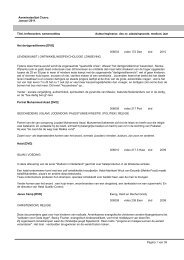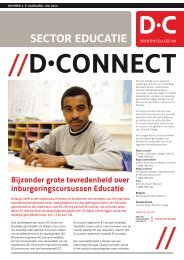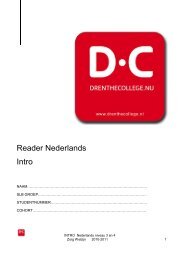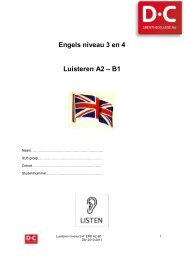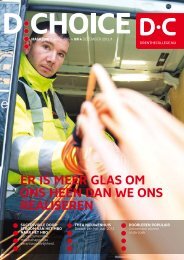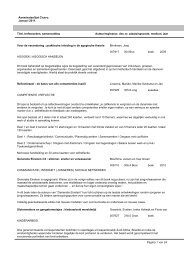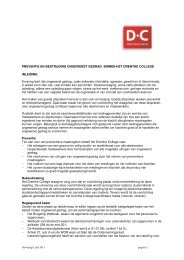Lesnotities en logboekitems in Magister Lesnotities - Drenthe College
Lesnotities en logboekitems in Magister Lesnotities - Drenthe College
Lesnotities en logboekitems in Magister Lesnotities - Drenthe College
You also want an ePaper? Increase the reach of your titles
YUMPU automatically turns print PDFs into web optimized ePapers that Google loves.
<strong>Lesnotities</strong> <strong>en</strong> <strong>logboekitems</strong> <strong>in</strong> <strong>Magister</strong><br />
Vanaf hed<strong>en</strong> is het voor doc<strong>en</strong>t<strong>en</strong> mogelijk om lesnotities te registrer<strong>en</strong> <strong>in</strong> <strong>Magister</strong>, bov<strong>en</strong>di<strong>en</strong><br />
kunn<strong>en</strong> er <strong>logboekitems</strong> (notities <strong>en</strong> afsprak<strong>en</strong>) aangemaakt word<strong>en</strong>.<br />
<strong>Lesnotities</strong><br />
Ga naar Deelnemers – Aanwezigheid – Verantwoord<strong>in</strong>g per doc<strong>en</strong>t (waar je ook naar toe gaat voor<br />
het registrer<strong>en</strong> van de aan- <strong>en</strong> afwezigheid).<br />
Je ziet hier nu de kolom Lesnotitie. Dubbelklik op de regel van de stud<strong>en</strong>t waarvan je e<strong>en</strong> notitie wil<br />
mak<strong>en</strong>.<br />
Je komt nu <strong>in</strong> het volg<strong>en</strong>de scherm:<br />
Pag<strong>in</strong>a 1 van 7
Maak je lesnotitie <strong>en</strong> kies voor voltooi<strong>en</strong>.<br />
De notitie staat nu geregistreerd bij de selecteerde stud<strong>en</strong>t op dat betreff<strong>en</strong>de lesuur.<br />
Deze notitie is ook terug te zi<strong>en</strong> <strong>in</strong> het logboek van de betreff<strong>en</strong>de stud<strong>en</strong>t.<br />
Pag<strong>in</strong>a 2 van 7
Ga naar Deelnemers – Deelnemers – Overzicht <strong>en</strong> zoek de betreff<strong>en</strong>de stud<strong>en</strong>t op.<br />
Ga naar de detailkaart “Logboek”.<br />
Let op: deze lesnotitie is ook te lez<strong>en</strong> door andere doc<strong>en</strong>t<strong>en</strong> die lesgev<strong>en</strong> aan dezelfde stud<strong>en</strong>t, de<br />
m<strong>en</strong>tor(<strong>en</strong>) van de stud<strong>en</strong>t, e<strong>en</strong> ev<strong>en</strong>tuele LGF-begeleider <strong>en</strong> de stud<strong>en</strong>t zelf!<br />
Op het tabblad “Inhoud” staat de <strong>in</strong>houd van de lesnotitie, op het tabblad “Geschied<strong>en</strong>is” kun je<br />
volg<strong>en</strong> wie de betreff<strong>en</strong>de notitie allemaal gelez<strong>en</strong> hebb<strong>en</strong>.<br />
Pag<strong>in</strong>a 3 van 7
Logboekitems<br />
Via het logboek van de stud<strong>en</strong>t kun je afsprak<strong>en</strong> <strong>en</strong> notities vastlegg<strong>en</strong>.<br />
Ga naar Deelnemers – Deelnemers – Overzicht <strong>en</strong> zoek de betreff<strong>en</strong>de stud<strong>en</strong>t op.<br />
Ga naar de detailkaart “Logboek”.<br />
Kies voor toevoeg<strong>en</strong> ( )<br />
Pag<strong>in</strong>a 4 van 7
Bepaal of je e<strong>en</strong> Afspraak of Notitie wilt vastlegg<strong>en</strong> <strong>en</strong> kies voor volg<strong>en</strong>de.<br />
Vul de omschrijv<strong>in</strong>g <strong>en</strong> kies voor volg<strong>en</strong>de.<br />
Pag<strong>in</strong>a 5 van 7
Voeg de <strong>in</strong>houd van de afspraak (of notitie) toe <strong>en</strong> kies voor volg<strong>en</strong>de.<br />
Geef aan welke groep gebruikers het formulier mog<strong>en</strong> lez<strong>en</strong> <strong>en</strong> kies voor voltooi<strong>en</strong>.<br />
Pag<strong>in</strong>a 6 van 7
Op het tabblad “Inhoud” staat de <strong>in</strong>houd van de afspraak, op het tabblad “Geschied<strong>en</strong>is” kun je<br />
volg<strong>en</strong> wie de betreff<strong>en</strong>de afspraak allemaal gelez<strong>en</strong> hebb<strong>en</strong>.<br />
Wanneer er voor jou relevante <strong>logboekitems</strong> toegevoegd zijn, zie je hierover e<strong>en</strong> regel op het<br />
vandaag scherm. Je kunt dan op deze regel doorklikk<strong>en</strong>; zo kom je uit bij de stud<strong>en</strong>t<strong>en</strong> waarbij e<strong>en</strong><br />
logboekitem is toegevoegd.<br />
Pag<strong>in</strong>a 7 van 7